- Ako opraviť chybu integrity v Rust
- 1. Overte herné súbory
- 2. Poskytnite oprávnenie správcu
- 3. Vypnite a zapnite smerovač
- 4. Nastavte DNS Settings na Default
- 5. Nainštalujte certifikát EasyAntiCheat
- 6. Preinštalujte hru
- Ako opraviť chybu integrity hrdze v systéme Windows 10?
- Ako overiť súbory hry rust v službe Steam?
- Ako opraviť zrútenie hry hrdze v systéme Windows 10?
- Ako opraviť chybu spustenia hrdze, aj keď sa otvorí?
- Ako aktualizovať hru na hrdzu?
- Ako overiť integritu herných súborov v hrdze?
- Ako opraviť hrdzavé herné súbory na Steame?
- Prečo moja hra stále padá pri spustení systému Windows 10?
- Ako opraviť, že steam neustále padá a padá?
- Ako opraviť zrútenie hrdze v systéme Windows 10?
- Ako opravím zlyhanie spojenia s hrdzou?
- Ako aktualizovať hrdzu na Steame?
- Ako skontrolujem, či je hrdza bezpečná na Steame?
- Ako opraviť, že steam neustále odmieta aktualizovať hry?
Rust je jedna zo starších a populárnych videohier na prežitie v otvorenom svete pre viac hráčov, ktorá bola vyvinutá Facepunch Studios a spustená už v roku 2013. Pôvodne bola v režime skorého prístupu a momentálne je jednou z najlepšie hodnotených počítačových hier na Steame. s pozitívnymi recenziami vďaka hernému zážitku z reálneho života. Teraz, ak sa v prípade vyskytne chyba integrity v hrdze, môžete ju opraviť podľa tohto sprievodcu riešením problémov.
Rust si kladie za cieľ len naraziť na rôzne boje o prežitie, ako je hlad, smäd, zima, prístrešie, ochrana pred ostatnými, používanie ohňa na udržanie sa tepla, zabíjanie zvierat a ďalšie. Ale veľa hráčov to postihne „Odpojené: Chyba integrity: Neznáma verzia súboru: Bundles\shared\prefabs.bundle“ chybové hlásenie pri pripájaní k hernému serveru. Medzitým väčšina z nich dostáva aj „Neznáma chyba EAC“.
Ako opraviť chybu integrity v Rust
Aby som bol veľmi presný, konkrétna chyba „Odpojené: EAC: EAC odpojené“ väčšinou znepokojuje hráčov Rustu. „EAC“ znamená „EasyAntiCheat“, čo je bezpečnostná služba na ochranu hry a iných skutočných hráčov pred podvodníkmi a hackermi. Tento druh chyby sa vyskytuje hlavne vtedy, keď sa klientovi EAC nepodarí vytvoriť platné pripojenie k herným serverom a chyba sa objaví zakaždým.
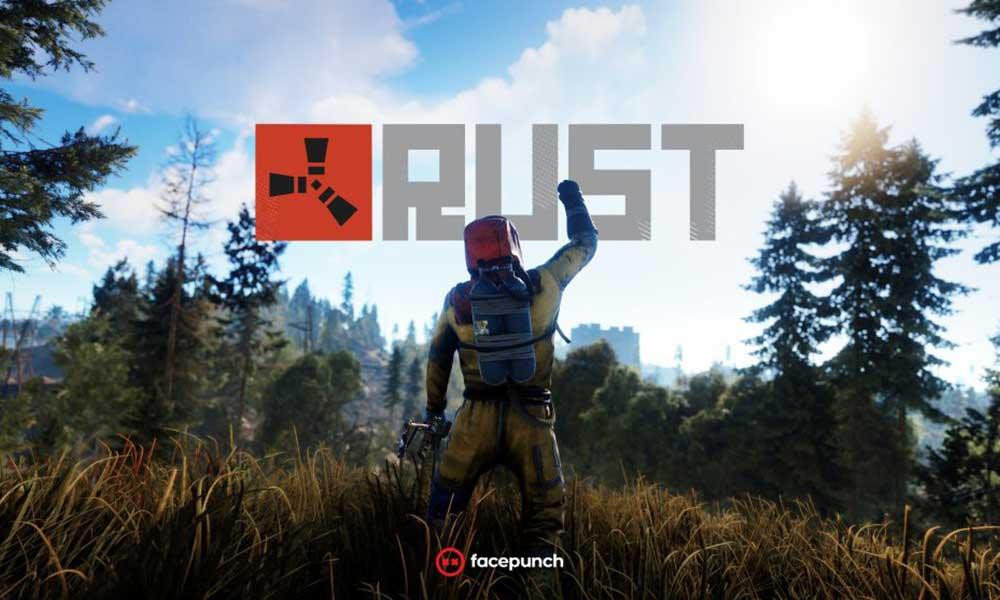
Pokiaľ ide o možné dôvody takéhoto problému, zdá sa, že chýbajúce alebo poškodené herné súbory vo vašom počítači môžu tiež spustiť chybu odpojenia EAC. Zatiaľ čo spustenie spustiteľného súboru hry alebo spustiteľného súboru klienta bez povolenia správcu môže tiež spustiť chybu integrity. Ďalším dôvodom môžu byť aj problémy s internetovým pripojením alebo dokonca problémy s nainštalovaným certifikátom EAC.
1. Overte herné súbory
Hráči Rust PC v službe Steam môžu podľa nižšie uvedených krokov ľahko overiť a opraviť chýbajúce alebo poškodené herné súbory, pretože v niektorých prípadoch môžu byť niektoré interné herné súbory ovplyvnené z niekoľkých dôvodov. Vždy sa odporúča opraviť herné súbory z klienta Steam, aby ste skontrolovali, či nič nespôsobuje problém s hernými súbormi. Urobiť tak:
Reklamy
- Otvor Para klient > Uistite sa, že ste prihlásení do svojho platného účtu.
- Kliknite na Knižnica >Kliknite pravým tlačidlom myši na Hrdza zo zoznamu.
- Kliknite na Vlastnosti > Vyberte Lokálne súbory tab.
Reklama
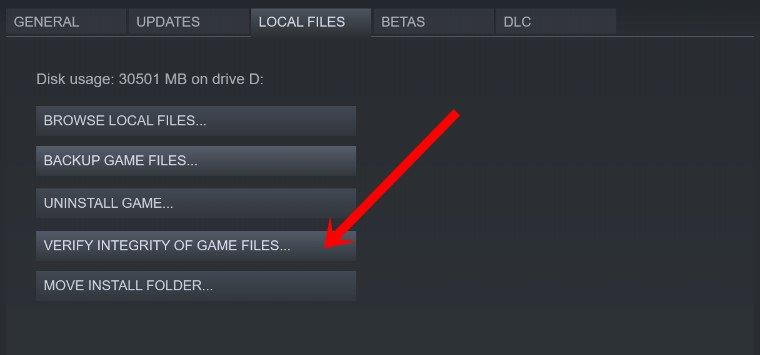
- Ďalej kliknite na Overte integritu herných súborov.
- Počkajte na dokončenie procesu. Po dokončení nezabudnite reštartovať počítač, aby sa zmeny uplatnili.
Nakoniec môžete spustiť hru a skontrolovať, či bola chyba integrity v Rust opravená alebo nie.
2. Poskytnite oprávnenie správcu
Na správne spustenie hry akýmkoľvek spôsobom je potrebné poskytnúť privilégium správcu pre spustiteľný súbor hry alebo dokonca spustiteľný súbor klienta. Toto je jeden z najbežnejších problémov pre používateľov PC, pretože väčšinou nespúšťajú program s prístupom správcu a končí to viacerými problémami s aplikáciami alebo hrami.
- Kliknite pravým tlačidlom myši na tvojom Steam.exe súbor alebo súbor zástupcu na ploche.
- Kliknite na Vlastnosti > Prejdite na Kompatibilita tab.
- Fajka Spustite tento program ako správca.
- Teraz kliknite na Použiť a potom OK na uloženie zmien.
- Nakoniec môžete ísť.
Opäť budete musieť dať správcovi prístup k súboru hry. Urobiť to:
Reklamy
- Otvor Para klient > Uistite sa, že ste prihlásení do svojho platného účtu.
- Kliknite na Knižnica >Kliknite pravým tlačidlom myši na Hrdza zo zoznamu.
- Kliknite na Vlastnosti > Vyberte Lokálne súbory tab.
- Vyberte Prehľadávať lokálne súbory >Kliknite pravým tlačidlom myši na Rust.exe súbor.
- Vyberte Vlastnosti > Prejdite na Kompatibilita tab.
- Povoliť „Spustiť tento program ako správca“ začiarkavacie políčko.
- Kliknite na Použiť a potom OK na uloženie zmien.
3. Vypnite a zapnite smerovač
Ak v tomto prípade vaša hra stále čelí chybe, skontrolujte svoje internetové pripojenie. Niekedy môže pomalšia rýchlosť internetu alebo nestabilný sieťový signál spôsobiť aj viaceré problémy súvisiace s pripojením servera pre online videohry pre viacerých hráčov. Okrem toho by ste mali skúsiť použiť káblové (ethernetové) pripojenie, ak používate pripojenie Wi-Fi alebo naopak, aby ste skontrolovali problém.
Medzitým by ste mali tiež vykonať cyklus napájania smerovača Wi-Fi, pretože niekedy môže systém smerovača uložiť niekoľko dočasných údajov vyrovnávacej pamäte, čo vás veľmi znepokojuje. Robiť to:
- Vypnutie smerovača Wi-Fi > Uistite sa, že indikátory LED sú úplne vypnuté.
- Teraz odpojte napájací kábel od smerovača > Počkajte približne 30 sekúnd.
- Potom znova zapojte napájací kábel a znova zapnite smerovač.
- Pripojte sa k sieti Wi-Fi a skontrolujte, či bola alebo nebola vyriešená chyba Integrity Error in Rust alebo EAC Disconnected.
4. Nastavte DNS Settings na Default
Ak problém stále pretrváva, nezabudnite zapnúť nastavenia UPnP na paneli správcu smerovača. Stačí sa prihlásiť do administračného panela smerovača cez webový prehliadač a prejsť na Pokročilé / Presmerovanie portov možnosť. Ďalej sa uistite povoliť UPnP možnosť.
Reklamy
Okrem toho by ste mali skontrolovať, či ste vybrali nastavenia adresy DNS na predvolený režim alebo nie. Urobiť tak:
- Klikni na Ikona Wi-Fi alebo siete z panela úloh.
- Kliknite na Nastavenia siete a internetu > Kliknite na Zmeňte možnosti adaptéra.
- Kliknite pravým tlačidlom myši na aktívnom internetovom adaptéri, ktorý používate.
- Vyberte Vlastnosti >Dvojité kliknutie na Internetový protokol verzie 4 (TCP/IPv4).
- Uistite sa, že vyberiete Získajte IP adresu automaticky a Automaticky získať adresu servera DNS.
- Teraz kliknite na OK uložte ho a reštartujte počítač, aby ste použili zmeny.
- Nakoniec by ste mali byť schopní vyriešiť chybu integrity v Rust.
Musíte prečítať:Ako opraviť chybu hrdze: odpojené alebo pokus o pripojenie zlyhal
5. Nainštalujte certifikát EasyAntiCheat
Ak však vyššie uvedená metóda problém nevyrieši, skúste do počítača správne nainštalovať certifikát EasyAntiCheat. Je vysoká pravdepodobnosť, že pri pokuse o spustenie programu Rust sa zobrazí chyba odpojenia EAC, pretože certifikácia EAC nie je správne nainštalovaná a jeho spustenie je odmietnuté.
- Predpokladáme, že ste už povolili správcovské oprávnenie pre klienta Steam. Ak nie, urobte to ako prvé.
- Teraz otvorte klienta Steam > Uistite sa, že ste prihlásení do svojho platného účtu.
- Kliknite na Knižnica >Kliknite pravým tlačidlom myši na Hrdza zo zoznamu.
- Kliknite na Vlastnosti > Vyberte Lokálne súbory tab.
- Vyberte Prehľadávať lokálne súbory > Ďalej, kliknite pravým tlačidlom myši na Rust.exe súbor.
- Vyber Otvorte umiestnenie súboru možnosť z ponuky.
- Nájdite Priečinok EasyAntiCheat a otvorte ho.
- Vyhľadajte .cer súbory certifikátov založené na príponách z priečinka.
- Z tých súborov je inštalátor importu certifikátov (vyzerá ako papier s oranžovou stuhou).
- Teraz dvakrát kliknite na tento súbor a otvorte súbor Sprievodca importom certifikátu.
- Vyberte Miestny stroj z Umiestnenie predajne možnosť > kliknite na Ďalšie pokračovať.
- Vyberte Automaticky vyberte sklad certifikátov na základe typu certifikátu a kliknite na Ďalšie.
- Postupujte podľa pokynov na obrazovke krok za krokom, kým neuvidíte Dokončenie Sprievodcu importom certifikátu správu.
- Nakoniec kliknite na Skončiť na dokončenie procesu > Reštartujte počítač.
To vám môže pomôcť úplne vyriešiť chybu integrity v hrdze alebo chybu odpojenia EAC.
6. Preinštalujte hru
Ak však žiadna z metód pre vás nefungovala, jednoducho odinštalujte a znova nainštalujte hru Rust na vašom počítači, aby ste ukončili všetky možné problémy (ak nejaké existujú). Nebojte sa o uložené herné údaje, pretože budú uložené v bezpečí na serveri Steam.Takže sa prihláste do svojho existujúceho účtu Steam a potom hru preinštalujte, aby ste získali späť svoj postup v hre.
- Majte na pamäti, že klient Steam aj Rust sú úplne zatvorené. Môžete tiež prejsť do Správcu úloh (Ctrl+Shift+Esc) a zatvoriť Steam & Rust z karty Procesy (ak existuje).
- Teraz stlačte Windows + I kľúče na otvorenie Nastavenia systému Windows.
- Kliknite na Aplikácie > Prejdite nadol na zoznam nainštalovaných programov a nájdite Rust.
- Jediným kliknutím na Hrdza a vyberte Odinštalovať.
- Dokončite proces odinštalovania podľa pokynov na obrazovke. Ak sa zobrazí výzva UAC, kliknite na Áno umožniť proces.
- Po odstránení hry nezabudnite zavrieť všetky úlohy a reštartujte počítač/laptop.
- Potom spustite klienta Steam > Vyhľadať Hrdza hra.
- Kliknite na Inštalácia znova nainštalujte hru Rust do počítača.
- Užite si to!
To je všetko, chlapci. Predpokladáme, že táto príručka vám pomohla. Pre ďalšie otázky môžete komentovať nižšie.
FAQ
Ako opraviť chybu integrity hrdze v systéme Windows 10?
Kliknite na Knižnica > Kliknite pravým tlačidlom myši na Hrdza zo zoznamu. Ďalej kliknite na Overiť integritu herných súborov. Počkajte na dokončenie procesu. Po dokončení nezabudnite reštartovať počítač, aby sa zmeny uplatnili. Nakoniec môžete spustiť hru a skontrolovať, či bola chyba integrity v Rust opravená alebo nie. 2. Poskytnite oprávnenie správcu
Ako overiť súbory hry rust v službe Steam?
Ak si tiež myslíte, že je to možné, pozrite si nižšie uvedené kroky na overenie herných súborov. Spustite Steam na počítači. Prejdite do Knižnice > Kliknite pravým tlačidlom myši na Hrdza zo zoznamu hier. Kliknite na Vlastnosti > Prejsť na miestne súbory. Kliknite na Overiť integritu herných súborov… Dokončenie procesu overovania môže chvíľu trvať.
Ako opraviť zrútenie hry hrdze v systéme Windows 10?
Kliknite na Knižnica > Kliknite pravým tlačidlom myši na Hrdza zo zoznamu. Vyberte položku Prehľadávať lokálne súbory > Kliknite pravým tlačidlom myši na súbor Rust.exe. Začiarknite políčko „Spustiť tento program ako správca“. Kliknite na Použiť a potom na OK pre uloženie zmien. 3.Vypnite a zapnite smerovač Ak v tomto prípade vaša hra stále čelí chybe, skontrolujte svoje internetové pripojenie.
Ako opraviť chybu spustenia hrdze, aj keď sa otvorí?
Rust Startup Error: Ako opraviť chybu Steam Load, aj keď je otvorená? 1 Budete musieť odstrániť súbor „steam_api64.dll“ z priečinka steam/steamapps/common/rust. Pre tých, ktorí nevedia nájsť… 2 Po dokončení reštartujte klienta Steam a spustite hru Rust. Teraz by to už malo fungovať. Viac…
Ako aktualizovať hru na hrdzu?
Zobrazí sa rozhranie spustenia hry Rust. Tu môžete vidieť tlačidlo Aktualizovať v modrej farbe. Ak áno, kliknite naň a nechajte hru automaticky aktualizovať. Po dokončení uvidíte tlačidlo Prehrať v zelenej farbe. Kliknite na Hrať a užite si to!
Ako overiť integritu herných súborov v hrdze?
Prejdite do Knižnice > Kliknite pravým tlačidlom myši na Hrdza zo zoznamu hier. Kliknite na Vlastnosti > Prejsť na miestne súbory. Kliknite na Overiť integritu herných súborov… Dokončenie procesu overovania môže chvíľu trvať.
Ako opraviť hrdzavé herné súbory na Steame?
Vždy sa odporúča opraviť herné súbory z klienta Steam, aby ste skontrolovali, či nič nespôsobuje problém s hernými súbormi. Postup: Otvorte klienta Steam > Uistite sa, že ste prihlásení do svojho platného účtu. Kliknite na Knižnica > Kliknite pravým tlačidlom myši na Hrdza zo zoznamu. Ďalej kliknite na Overiť integritu herných súborov.
Prečo moja hra stále padá pri spustení systému Windows 10?
Niekedy môže systém Windows alebo akékoľvek služby spustené na pozadí spôsobiť zlyhanie spustenia alebo chybu väčšinou pri spúšťaní akejkoľvek hry. Preto je vždy lepšie a odporúča sa reštartovať počítač raz, ak ste niekde uviazli alebo sa hra neotvára alebo sa zobrazuje chyba. Kliknite na ponuku Štart > Kliknite na ikonu Napájanie.
Ako opraviť, že steam neustále padá a padá?
Reštartujte Steam Zatvorte klienta Steam, ak je spustený. Potom prejdite na panel úloh a kliknite pravým tlačidlom myši na ikonu Steam > kliknite na Ukončiť. Nakoniec znova spustite klienta Steam. 2.Reštartovanie počítača Niekedy môže systém Windows alebo akékoľvek služby spustené na pozadí spôsobiť zlyhanie spustenia alebo chybu, väčšinou pri spúšťaní akejkoľvek hry.
Ako opraviť zrútenie hrdze v systéme Windows 10?
Kliknite na ponuku Štart > Kliknite na ikonu Napájanie. Tam musíte vybrať možnosť Reštartovať. Kliknite naň a počkajte na proces reštartu. Po opätovnom zapnutí počítača spustite Steam a spustite hru Rust, aby ste skontrolovali problém. Ak má váš systém Windows nejakú závadu alebo problém s vyrovnávacou pamäťou, metóda reštartu sa vždy hodí. 3. Odstráňte DLL zo služby Steam
Ako opravím zlyhanie spojenia s hrdzou?
Ako opraviť chybu hrdze: odpojené alebo pokus o pripojenie zlyhal. V prvom rade sa uistite, že vaša hra Rust je aktualizovaná na najnovšiu verziu a že je aktualizovaný aj klient Steam. Všetko, čo musíte urobiť, je prejsť do Správcu úloh a úplne zatvoriť všetky procesy Rust alebo Steam.
Ako aktualizovať hrdzu na Steame?
Po vymazaní procesov na pozadí reštartujte spúšťač Steam a aktualizuje sa. Ďalej kliknite na hru Rust a nájdete možnosť Aktualizovať (ak je aktualizácia k dispozícii). 1.
Ako skontrolujem, či je hrdza bezpečná na Steame?
Postup: Otvorte klienta Steam > Uistite sa, že ste prihlásení do svojho platného účtu. Kliknite na Knižnica > Kliknite pravým tlačidlom myši na Hrdza zo zoznamu. Ďalej kliknite na Overiť integritu herných súborov. Počkajte na dokončenie procesu.
Ako opraviť, že steam neustále odmieta aktualizovať hry?
Ukončite aplikáciu, potom stlačte kláves Windows, napíšte Steam a znova ju spustite. Skúste znova aktualizovať alebo nainštalovať hru a tým by sa mala chyba vyriešiť. Chyba súvisiaca s aktualizáciami sa môže vyskytnúť, ak je priečinok alebo herné súbory na pevnom disku poškodené.
